
VLOOKUP函数全攻略:精准高效查找数据的秘密武器
VLOOKUP函数使用方法
在Excel处理数据的过程中,VLOOKUP函数可谓是最常用、最实用的函数之一。无论你是职场新人,还是表格处理高手,掌握VLOOKUP都能显著提升你的工作效率,帮助你快速从大量数据中精准查询到所需信息。本文将详细介绍VLOOKUP函数的使用方法、注意事项及常见应用场景。
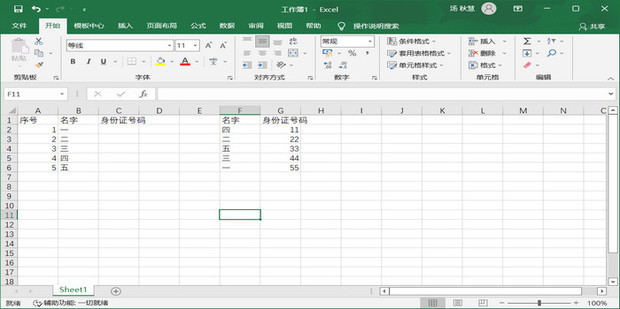
一、VLOOKUP函数的基本语法
VLOOKUP的全称是“Vertical Lookup”,表示“垂直查找”,主要用于在数据表的第一列中查找某个值,并返回指定列的对应值。它的基本语法如下:

VLOOKUP(lookup_value, table_array, col_index_num, [range_lookup])- lookup_value:要在表格第一列中查找的数值或单元格引用。
- table_array:需要查找的数据表区域,可以是绝对引用或相对引用。
- col_index_num:返回值的列号,从table_array的第一列开始计算。
- range_lookup(可选):匹配类型。若设为TRUE或省略,则进行近似匹配;设为FALSE,则进行精确匹配。
二、使用方法示例及说明
1. 精确匹配
当我们希望查找内容完全匹配时,range_lookup参数应设置为FALSE。例如,我们有一个员工信息表,想根据员工编号快速查找姓名:
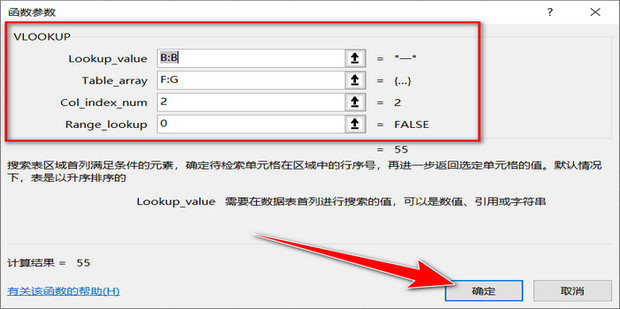
| 员工编号 | 姓名 | 部门 | 工资 |
|---|---|---|---|
| 001 | 张三 | 技术部 | 8000 |
| 002 | 李四 | 市场部 | 7500 |
公式写法:
=VLOOKUP(001, A2:D3, 2, FALSE)解析:
- 查找“001”;
- 在A2:D3区域中查找;
- 返回第2列的值,即“张三”;
- 精确匹配。
结果将返回“张三”。
2. 近似匹配
若需要查找最接近的近似值而非精确值,将range_lookup参数设为TRUE或省略。常用于成绩分级或折扣计算等场景。例如,根据分数划分等级:
| 分数 | 等级 |
|---|---|
| 60 | 及格 |
| 80 | 良好 |
| 90 | 优秀 |
公式写法(查找75分对应的等级,返回“60”以上的“及格”):
=VLOOKUP(75, A2:B4, 2, TRUE)特别提醒:使用近似匹配时,数据表的第一列必须有序排列。
三、常见问题与技巧
问题1:出现#N/A错误
- 主要原因:查找值未找到或数据格式不匹配。
- 解决方法:
- 检查是否选择了精确匹配(FALSE),而实际需要近似匹配;
- 确认数据格式一致(如文本与数值混淆);
- 使用IFERROR函数处理错误:
=IFERROR(VLOOKUP(...), "未找到")
问题2:返回值不正确
- 可能原因:指定列号超出范围(如引用了错误的列)。
- 解决方法:仔细核对table_array和col_index_num的定义。
技巧:动态列号
若希望列号自动变化,可结合MATCH函数动态获取列号。例如,通过姓名查询工资:
=VLOOKUP(A2, 员工表!A:D, MATCH("工资", 员工表!1:1, 0), FALSE)四、总结
VLOOKUP函数以其简单直观的操作方法和强大的数据检索能力,广泛应用于各行各业的数据分析中。掌握这一技能,能够帮助你:
- 快速定位和查询信息;
- 避免手动查找带来的错误风险;
- 节省大量工作时间。
当然,随着Excel功能的不断丰富,很多人也逐步学习并应用INDEX+MATCH或最新版本中的XLOOKUP等替代函数,但VLOOKUP依然是最基础、最易上手的查找工具之一。
希望通过本文介绍,大家能熟练掌握VLOOKUP函数的各种用法,在实际应用中高效完成数据查询任务!

























